本文主要整理自:
zhihu:MobaXterm详细使用教程系列一 (作者Gang Tang)
文章目录
前言
实习用到MobaXterm软件,自己入门扫盲一下。
本篇以了解基础概念和大概使用为主。
1 SSH是什么?
1.1 SSH客户端
MobaXterm是一个SSH客户端,SSH客户端的作用是帮助我们在windows下面连接并操作linux服务器。
1.2 SSH
SSH是一个远程登录的协议。
SSH 为 Secure Shell 的缩写,是目前较可靠,专为远程登录会话和其他网络服务提供安全性的协议。利用 SSH 协议可以有效防止远程管理过程中的信息泄露问题。
1.3 常用SSH客户端
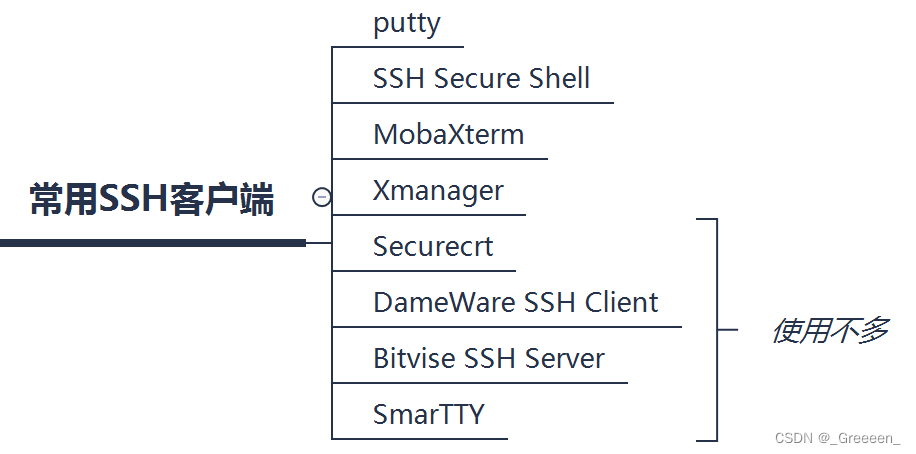
2 MobaXterm的简介
2.1 概述
以下两段看不懂,总结就是很好使,可以直接使用Linux指令
MobaXterm 又名 MobaXVT,是一款增强型终端、X 服务器和 Unix 命令集(GNU/ Cygwin)工具箱。
MobaXterm 可以开启多个终端视窗,以最新的 X 服务器为基础的 http://X.Org,可以轻松地来试用 Unix/Linux 上的 GNU Unix 命令。这样一来,我们可以不用安装虚拟机来试用虚拟环境,然后只要通过 MobaXterm 就可以使用大多数的 linux 命令。MobaXterm 还有很强的扩展能力,可以集成插件来运行 Gcc, Perl、Curl、Tcl / Tk / Expect 等程序。
2.2 版本
官网提供 MobaXterm 的免费开源版 “Home Edition” 下载, 免费开源版又分便捷版(解压即用)和安装版(需要一步步安装)。
MobaXterm 免费版(persional)和专业版(Professional)除了 sessions 数、SSH tunnels 数和其他一些定制化配置外限制外,免费版在终端底部还多了一个 “UNREGISTERED VERSION” 提示。
2.3 主要功能
- 支持各种连接 SSH,X11,RDP,VNC,FTP,MOSH
- 支持 Unix 命令(bash,ls,cat,sed,grep,awk,rsync,…)
- 连接 SSH 终端后支持 SFTP 传输文件
- 各种丰富的插件(git/dig/aria2…)
- 可运行 Windows 或软件
3 MobaXterm使用教程
3.1 下载解压安装
官网下载后解压文件,运行 MobaXterm_Personal_11.1.exe 即可(不详细讲述安装过程)。
第一次打开会自解压,会比较慢,后续就正常了。
3.2 打开,页面介绍
工具栏的Session:会话控制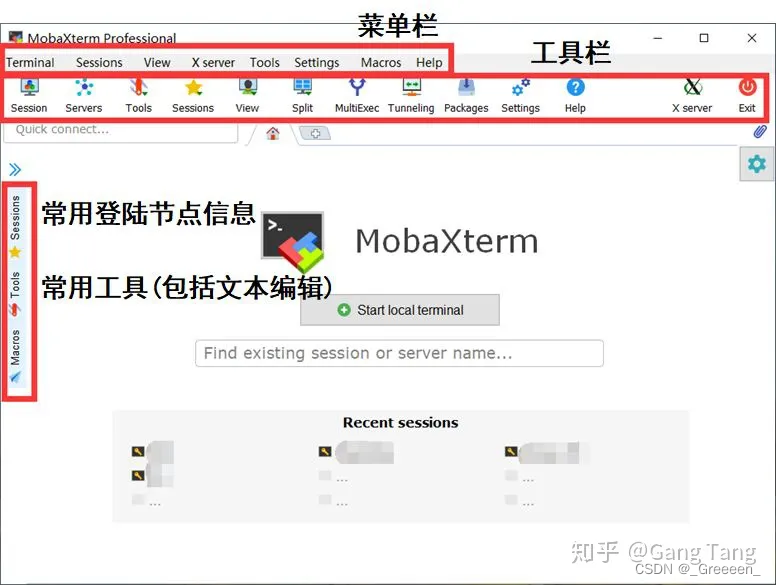
3.3 用SSH连接远程服务器
工具栏Session -> SSH -> 填入宿主机(host)的IP、用户名 -> 点击OK
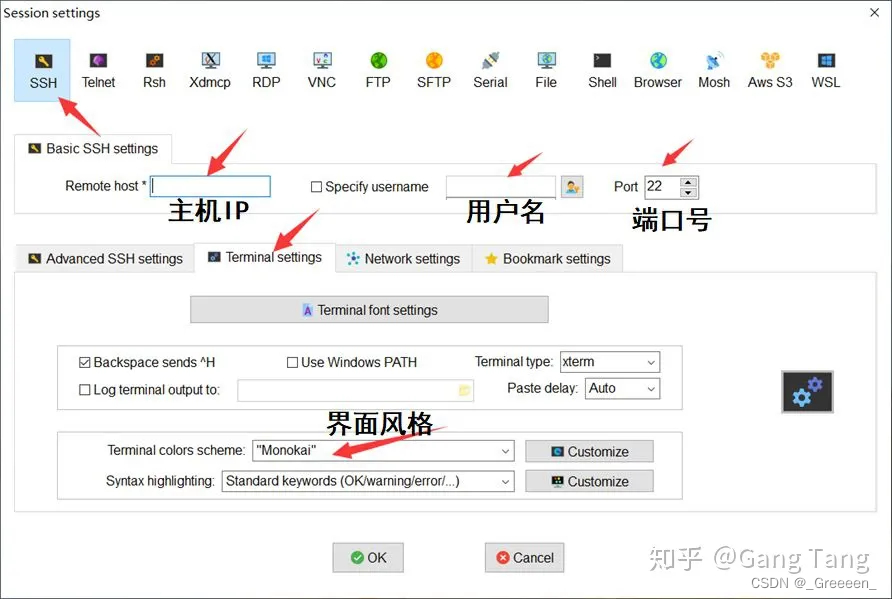
3.4 登录,输入密码
会有提示输入password,输入后按Enter。
(密码是隐藏显示的,直接输入然后按enter就好,我居然还特意去问了工程师,我真的很勇敢
3.5 正式界面
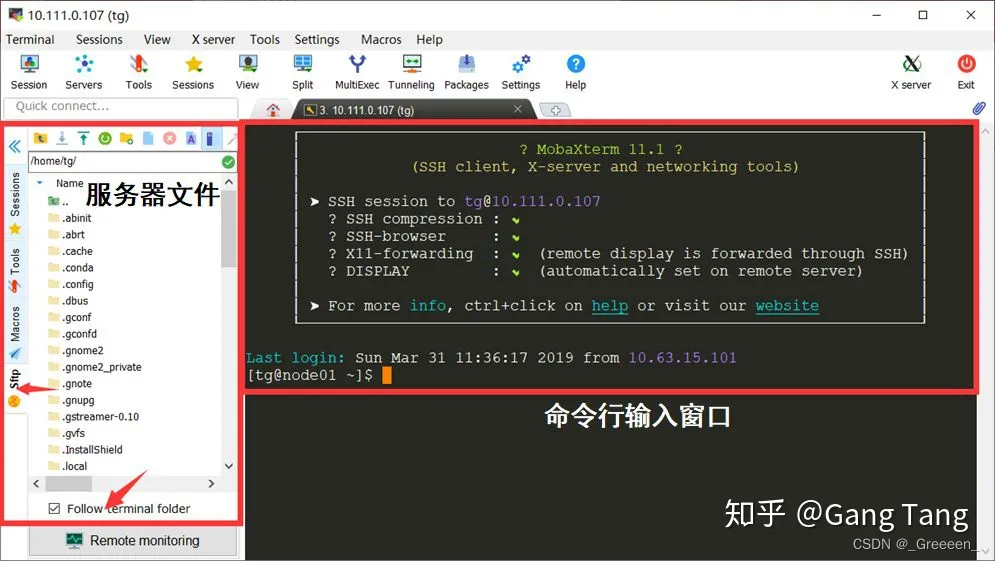
勾选左下角的 "Follow terminal folder" 可以让两个的工作路径保持一致。
左边的是宿主机的文件,右边是终端。
3.6 宿主机文件的上传和下载
直接拖拽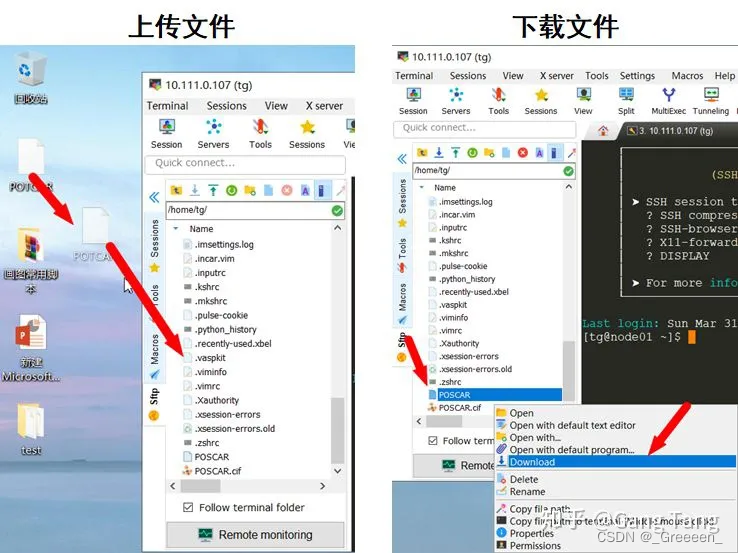
3.7 个性化设置(字体字号等)
-> 工具栏 -> Settings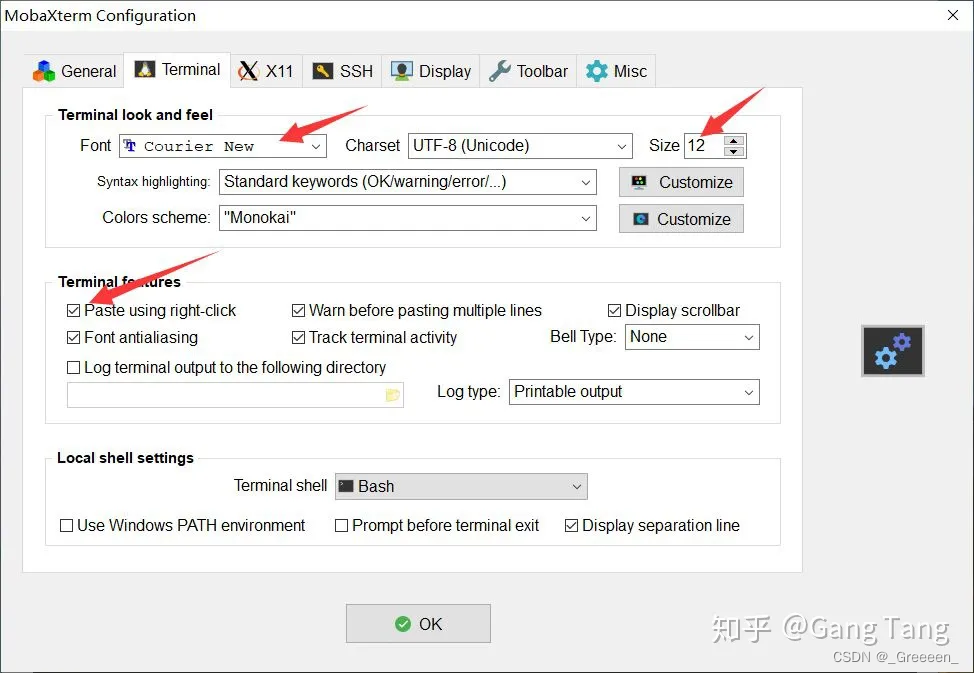
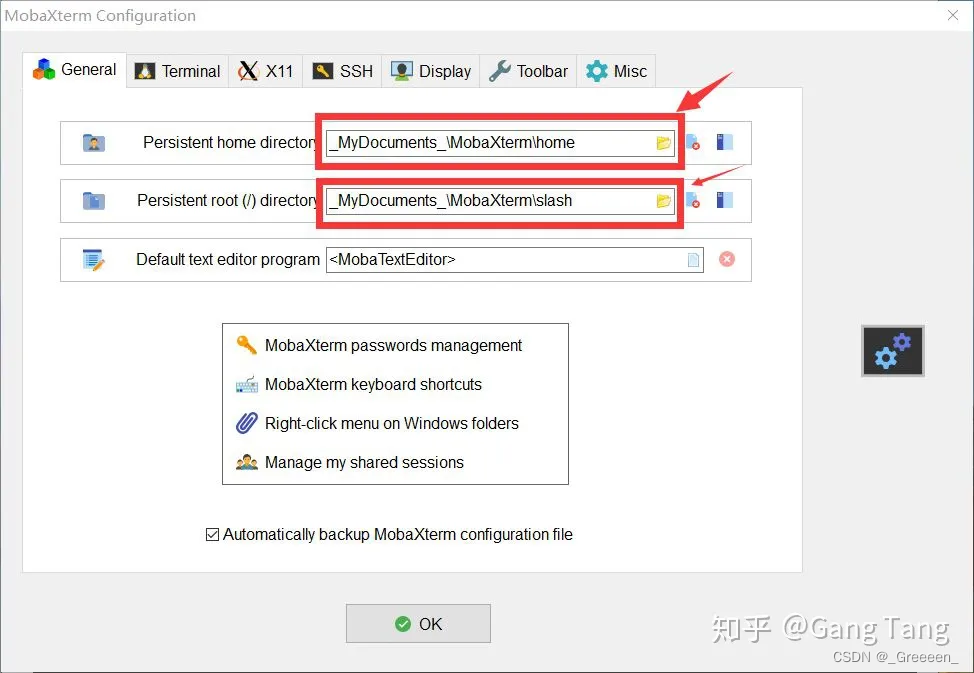
3.8 特色功能
3.8.1 登录ssh
直接在主页点击“Start local terminal”
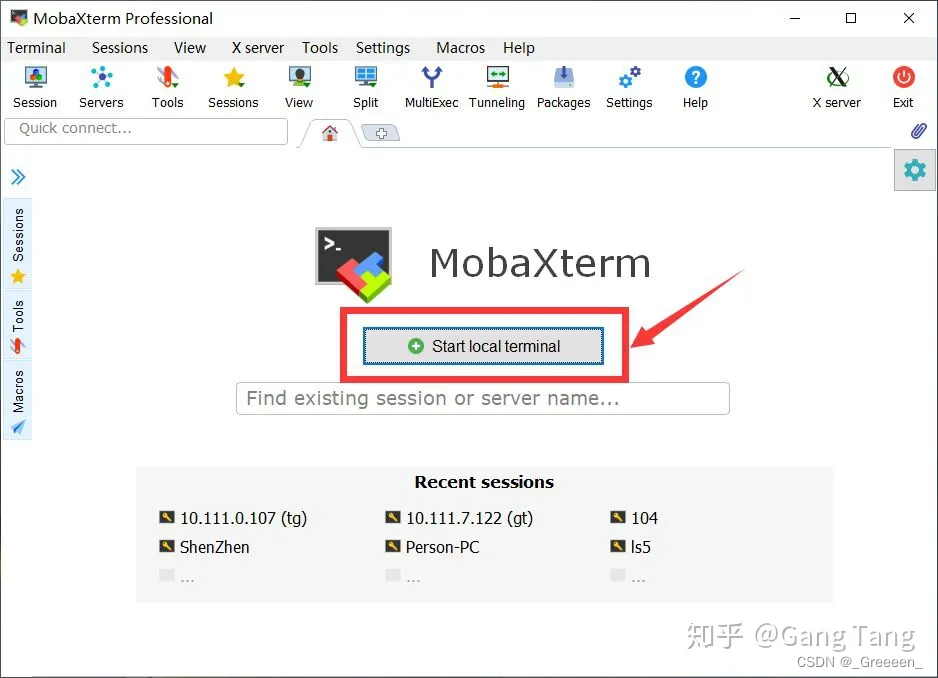
输入: ssh 用户名@宿主机ip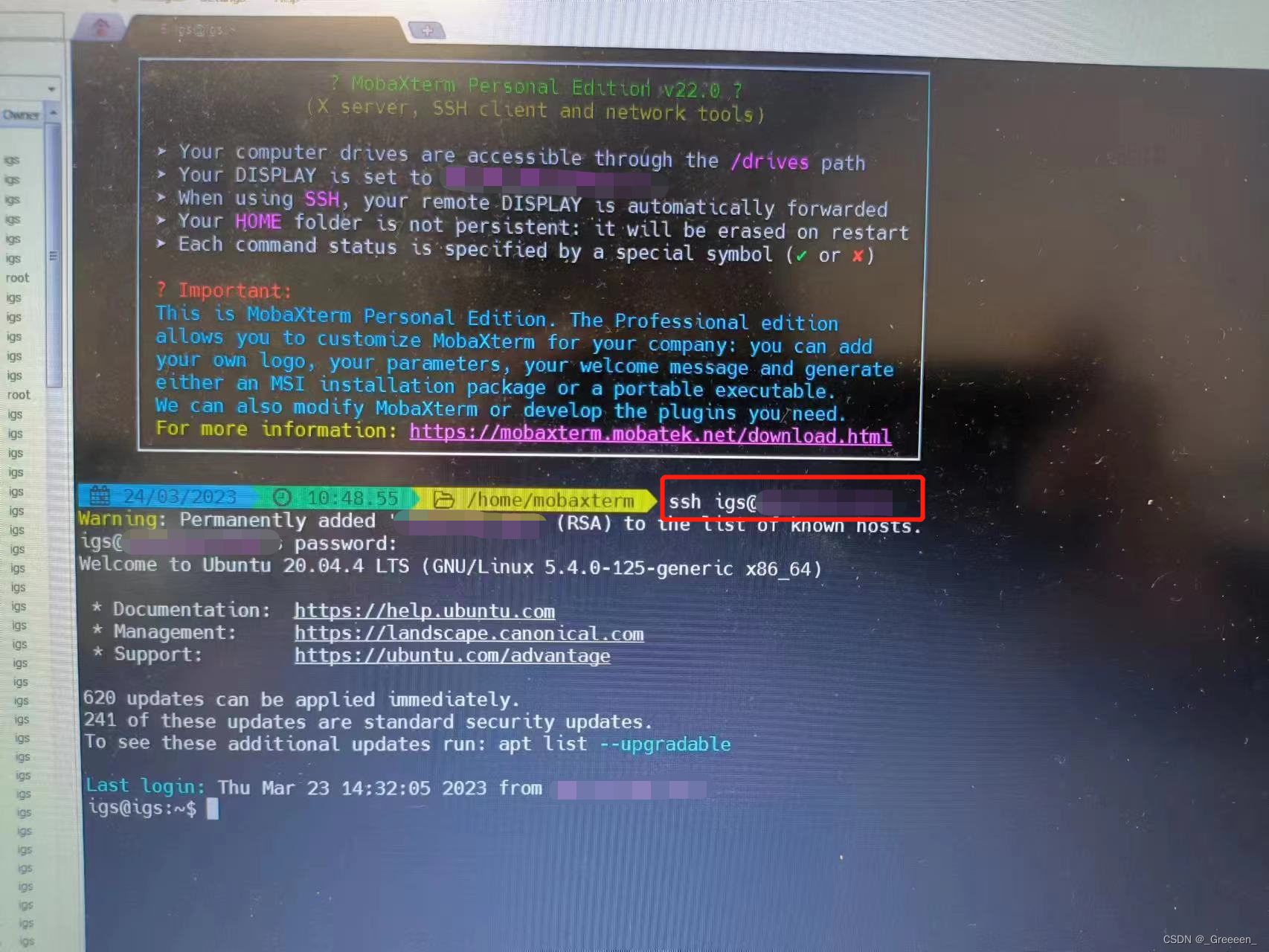
3.8.2 scp指令:远程拷贝复制
Linux scp命令用于Linux之间复制文件和目录。
scp是 secure copy的缩写, scp是linux系统下基于ssh登陆进行安全的远程文件拷贝命令。
下图是拷贝POSCAR文件: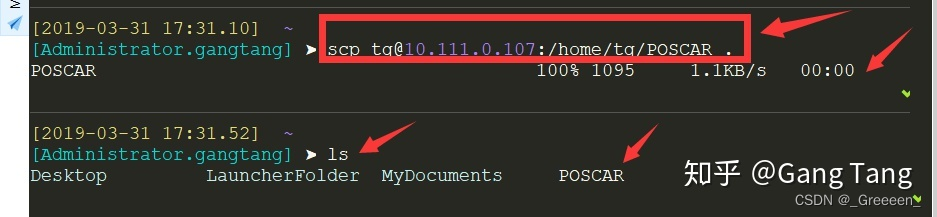
用法详见:https://www.jianshu.com/p/55fa36123960
3.8.3 apt-get指令
apt-get,是一条linux命令,适用于deb包管理式的操作系统(例如Ubuntu系统),主要用于自动从互联网的软件仓库中搜索、安装、升级、卸载软件或操作系统。
下图是安装vim: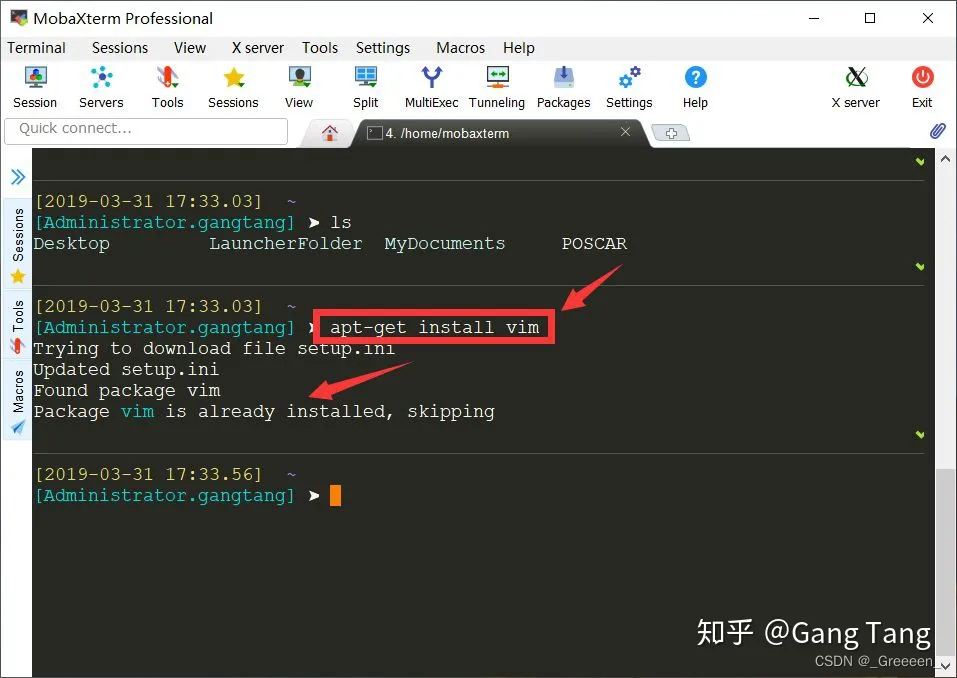
用法详见:https://blog.csdn.net/Netfilter007/article/details/103879962
总结
本文仅仅简单介绍了MobaXterm的相关概念和使用,后面应该要学Linux指令和Docker 命令。
(好害怕一个操作失误把宿主机搞崩…之前有过宿主机数据被不知道是谁全删光的例子…
感觉自己是个小白,白得不能再白了。但是能从头学起就很棒,相信自己,加油!
另外,不要觉得羞耻,该问就问,实习结束天各一方,所以无所谓的!!!别人的看法都不重要,自己能学到东西才重要!
希望自己能坚持在这里做笔记,输出也同时整理每天学的东西。加油加油加加油!!!
